Tipurile de informații din program:
Lucrul cu lista documentelor este o etapă esențială a utilizării programului atunci când căutați răspunsuri la întrebări sau acte juridice.
Faptul este că orice căutare din Consultant Plus are ca rezultat crearea unei liste de documente care se potrivesc cel mai bine întrebării utilizatorului.
Luați în considerare lucrul cu astfel de liste pentru diferite tipuri de căutare.
- Căutare rapidă
- Căutați după detaliile cărții de credit
- Listă de legături de document sau fragment
Liste de documente în Căutare rapidă
Quick Search Consultant Plus construiește liste, astfel încât materialele cele mai relevante (de exemplu, cele care în conformitate cu programul mai în conformitate cu problema) este în partea de sus. De asemenea, sistemul ia în considerare ceea ce este selectat profilul utilizatorului ca un primar (și personalului de contabilitate, avocat, versatil, etc ...) - și adaptează rezultatele căutării, care arată contabili - materiale de contabilitate, avocați - juridice și așa mai departe.
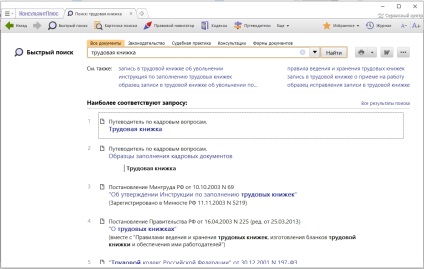
Principiul de potrivire a cererii este, în principal pentru a construi o listă de căutare rapidă, astfel încât această listă nu este partiționat și bănci de date (ca în copac lista tradițională) și documentele din această listă urmează ordinea corectă.
Este convenabil ca cuvintele din lista cu caractere aldine să fie selectate din interogarea de căutare. Acest lucru vă permite să derulați rapid ochii documentelor primite și să le evaluați fără a le deschide.
Un alt punct important - dacă interogarea este însoțită de materiale din ghidurile Consultant Plus, acestea vor fi afișate întotdeauna în partea de sus a listei.
În cazul în care o listă de 50 de documente par să vă insuficiente, atunci link-ul „Toate rezultatele“, puteți crea o listă exhaustivă, ar putea exista sute și chiar mii de materiale de la toate băncile de informații.
Rețineți că veți vedea HINDS din lista de rezultate și linia de căutare UNDER, acele interogări care vă pot clarifica întrebarea. Aceștia vă pot ajuta în lucrare și vă pot sugera cu adevărat modul de formulare a întrebării cu mai multă precizie. Este suficient să faceți clic pe indiciu - iar sistemul va porni din nou căutarea, ceea ce va duce la o nouă listă de documente.
Fiind pe lista rezultatelor căutării rapide, acesta poate fi izolat (prin apăsarea + de pe tastatura numerică), și apoi - aduce în favorite, trimite pentru a imprima, salva în Word, și așa mai departe. Toate aceste opțiuni vor deschide în meniul de pe butonul din dreapta al mouse-ului.
Lista documentelor din cartea de căutare
Atunci când căutăm documente utilizând Cardul de căutare. apoi la ieșire obținem o listă structurată convenabilă - noi, la Consultant Plus, listează acest tip de "listă de copaci".
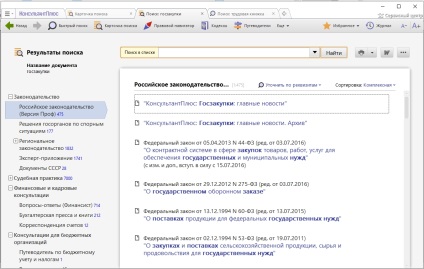
Rezultatele căutării vor fi împărțite în două părți ale ferestrei din program. Partea dreaptă conține documentele găsite efectiv. În partea stângă există un fel de "sortare" de către băncile de informații. Această sortare vă permite să comutați rapid între diferitele tipuri de materiale (în funcție de bancă) - de exemplu, consultați doar practica normativă sau doar medicina legală.
Și du-te la textul oricărui document pur și simplu - cu un singur clic al mouse-ului pe numele documentului din listă.
Liste de link-uri către documente
Știi cât de ușor de a construi liste de link-uri Consultant Plus? Communications - aceasta alte materiale de consultant Plus, care într-un fel în legătură cu documentul original, în cazul în care ai venit. Acest lucru poate fi o legătură directă (de exemplu, să modifice documentul) sau cele care se presupune numai în sensul (în acest caz, avocații companiei noastre fac o treabă extraordinară pentru a găsi astfel de materiale utile, pentru a vă salva de la grijile inutile și să ofere cât mai multe informații).
Puteți crea o listă de linkuri din textul documentului făcând clic pe butonul cu litera i în câmpuri (i este informația). În cele din urmă, vom obține o listă de documente asociate, care arată astfel:
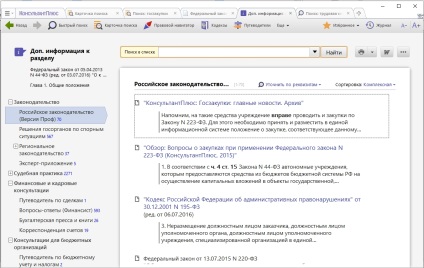
După cum puteți vedea, lista de link-uri este construită în același mod ca și lista documentelor din Cartea de Căutare. Există, de asemenea, o listă de arbori și toate oportunitățile pe care le oferă: accesați diferite bănci de informații, alocați documente, încărcați-le în Word sau în imprimantă. De asemenea, poate fi specificat, sortat și așa mai departe.
Deci, am dezasamblat munca cu listele de documente din programul Consultant Plus. Ai văzut cât de convenabil este? Suntem fericiți!
Încă aveți întrebări? Apelați (812) 608-3-25
Comandați gratuit demonstrația Consultant Plus
Articole similare
Trimiteți-le prietenilor: